“我不小心删除了一些不该删除的文件,我去查看回收站是否有,但我也清空了它,有什么办法可以找回这些文件,因为它们对我来说非常重要。”
- 来自微软社区
丢失笔记本电脑中的重要文件可能会令人沮丧,但不用担心 - 有多种方法可以恢复丢失的数据。无论您使用的是Mac还是Windows笔记本电脑,各种内置工具和第三方软件都可以帮助您检索已删除的文件。本指南将引导您完成Mac和Windows的有效笔记本电脑数据恢复,包括检查回收站/垃圾箱、使用专业恢复软件以及利用系统备份功能。让我们开始吧。

在尝试高级恢复方法之前,请检查笔记本电脑的回收站 ( Windows ) 或垃圾桶 ( Mac )。正常(非永久)删除的文件暂时存储在此处。
使用回收站 ( Windows ) 从笔记本电脑恢复文件的步骤:
步骤 1. 从桌面打开回收站。
![]()
步骤 2. 找到已删除的文件。
步骤3.右键单击该文件并选择“恢复”。该文件将返回到其原始文件夹。
使用垃圾箱从笔记本电脑恢复文件的步骤( Mac ):
步骤 1. 单击 Dock 中的“垃圾桶”图标。

步骤2.找到被删除的文件。
步骤 3. 将其拖回所需文件夹或右键单击并选择“放回”。
如果文件不在回收站或废纸篓中,则它们可能已被永久删除。在这种情况下, Coolmuster Data Recovery是一个强大的工具,可以帮助恢复Mac和Windows上丢失的文件。它可以深度扫描您的整个笔记本电脑硬盘,并在几分钟内从您的笔记本电脑、 Mac Book、Notebook、iBook 等中可靠地检索文件。
数据恢复的主要特点
您现在就可以获取Data Recovery的免费试用版,提前体验其功能。只需根据您自己的系统从下面的按钮下载即可。
如何恢复笔记本电脑上永久删除的文件?现在,我们以Windows版本的数据恢复为例。 Mac用户可以使用Mac版本并在Mac笔记本上进行类似的操作。
01在您的电脑上下载并安装恢复程序后,启动它并在主窗口中选择恢复模式以开始该过程。要从笔记本电脑检索数据,您可以选择“已删除恢复”模式尝试。

02软件将自动检测并显示笔记本电脑上的所有分区。只需选择丢失文件最初所在的分区,然后单击“开始扫描”按钮即可扫描丢失的文件。
03扫描完成后,稍等片刻,即可找到所有扫描出的内容,并分类显示。您可以一一预览找到的文件,以确认哪些是您要恢复的文件。

04标记要恢复的文件,然后单击“恢复到计算机”按钮,弹出“路径”对话框。选择要保存恢复数据的输出文件夹,然后开始恢复。请注意,您应该选择另一个分区来保存恢复的数据,而不是丢失数据的原始分区。

Windows文件恢复是Windows应用商店中提供的免费应用程序。它允许您使用简单的命令行操作从 PC 恢复永久删除的文件。该工具支持从各种存储设备恢复文件,包括硬盘、存储卡和USB驱动器。
恢复已删除的文件Windows 10/11。
步骤1.访问官方网站并点击“安装”下载应用程序。
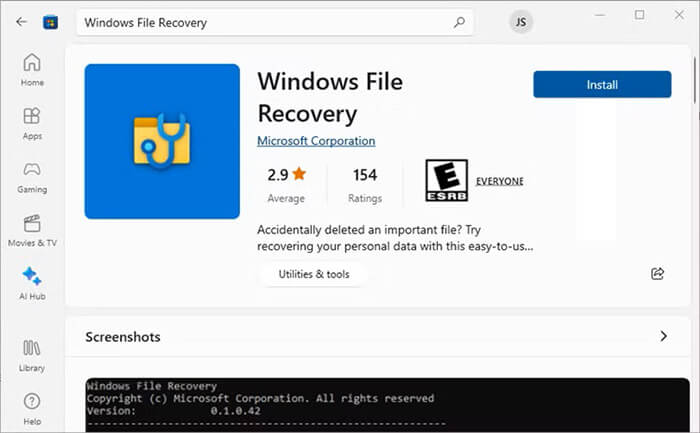
步骤 2. 安装后,双击该应用程序以启动它。
步骤 3. 您可以使用Windows文件恢复来恢复单个文件、多个特定文件以及整个文件夹。
如果您知道已删除文件的确切名称,可以使用以下方法恢复它:
打开命令提示符并输入以下命令,然后按“Enter”键:winfr C:D:/n\Users\XX\Documents\Reports\restorebackup.docx。
注意:将示例文件名替换为要恢复的文件的实际名称。
如果您不确定文件名,您可以搜索特定的文件类型:
要从特定文件夹恢复 PNG 和 JPEG 图像,请使用以下命令:winfr C: D: /n \Users\XX\Pictures\*.PNG \Users\XX\Pictures\*.JPEG。
要从备份恢复整个文件夹,请使用以下命令:winfr C:D:/n\Users\XX\Documents\Reports\。
对于Mac用户,Time Mac hine 提供了一种简单的方法来恢复已删除的文件,只要在数据丢失之前设置备份即可。
如何从笔记本电脑恢复丢失的数据?
步骤 1. 将 Time Mac hine 备份驱动器连接到您的Mac 。
步骤2.打开已删除文件所在的文件夹。
步骤 3. 单击菜单栏中的 Time Mac hine 图标,然后选择“输入 Time Mac hine”。

步骤 4. 浏览备份以查找丢失的文件。
步骤5.单击“恢复”将其恢复到原始位置。
1. 笔记本电脑上删除的文件去了哪里?
笔记本电脑上删除的文件通常会移至回收站 ( Windows ) 或垃圾桶 (macOS)。如果永久删除(例如,使用“Shift + Delete”),它们将被标记为存储设备上的可用空间,并且通常可以恢复,直到被新数据覆盖。
2. 删除的计算机文件会永远消失吗?
未必。即使在永久删除后,数据仍保留在磁盘上直到被覆盖。使用恢复工具可以帮助恢复丢失的文件。
3. 防止数据丢失的最佳方法是什么?
使用 Time Mac hine ( Mac )、 Windows备份或 Google Drive 或 OneDrive 等云存储服务定期备份您的文件。
丢失笔记本电脑上的文件并不意味着它们就永远消失了。无论您使用的是Mac还是Windows ,都存在恢复选项 - 从检查回收站/垃圾箱到使用Coolmuster Data Recovery 等专业工具或 Time Mac hine 等内置备份实用程序。为了获得最有效的结果,请迅速采取行动并避免覆盖丢失的数据。如果您想要一个强大而可靠的解决方案,我们推荐Coolmuster Data Recovery ,它适用于Mac和Windows笔记本电脑,并支持深度文件恢复。
相关文章: